自定义 Windows RE
通过添加语言、驱动程序包、操作系统包以及自定义诊断或故障排除工具,可以自定义 Windows 恢复环境 (Windows RE)。
WinRE 映像包含在 Windows 10 及更高版本以及 Windows Server 2016 及更高版本的安装映像中,并最终复制到目标电脑或设备上的 Windows RE 工具分区。 若要修改 WinRE 映像,需要装载 Windows 映像,然后在其中装载 WinRE 映像。 进行更改,卸载该 WinRE 映像,然后卸载该 Windows 映像。
注意
如果 Windows 映像不包含 WinRE 映像(通常是因为 WinRE 在捕获映像之前已移动到 RE 工具分区),Windows 仍将正常工作,但恢复环境不会进行配置或无法访问。 可以将 WinRE.wim 重新添加到 Windows 映像,具体方法是将它从已装载 Windows 映像的 Windows\System32\Recovery 文件夹复制回自定义映像的相同文件夹中。
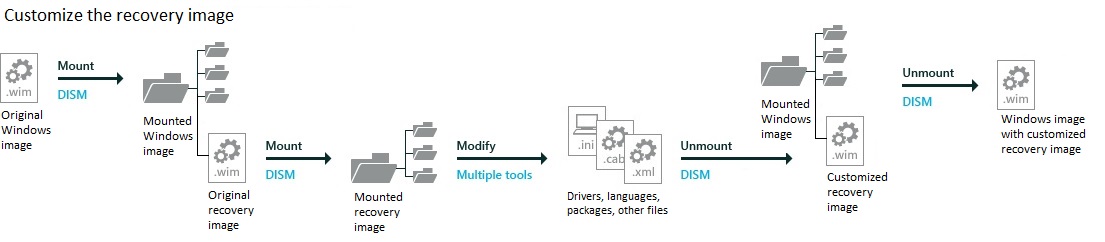
对 Windows 映像进行更改时,请同时更新 Windows RE 映像。 如果将以下任何内容添加到映像,则还应该使用相同的更改来更新恢复映像:
- 添加系统启动所需的驱动程序包。
- 向 Windows 添加质量或功能更新。
- 添加新语言。不过,该操作并非始终可行,因为并非所有语言都具有 Windows RE 等效项。
本主题还提供了在更新后优化 Windows RE 映像的可选步骤。
先决条件
若要完成此演练,需要满足以下条件:
- 安装了 Windows 评估和部署工具包 (ADK) 和 WinPE 加载项 的技术人员计算机。
- Windows 映像 (install.wim)。 这可以是来自 Windows 安装媒体,也可以来自参考映像。
步骤 1:装载 Windows 和 Windows RE 映像
装载映像
以管理员身份打开命令提示符。
装载 Windows 基本映像进行编辑。
md C:\mount\windows Dism /Mount-Image /ImageFile:C:\mount\install.wim /Index:1 /MountDir:C:\mount\windows装载 Windows RE 映像进行编辑。
md C:\mount\winre Dism /Mount-Image /ImageFile:c:\mount\windows\windows\system32\recovery\winre.wim /Index:1 /MountDir:C:\mount\winre注意
Windows RE 映像的索引号应始终为 1。
步骤 2:添加语言
将语言添加到 Windows RE 时,需要添加基本语言包以及 Windows RE 工具映像中每个 Windows PE 可选组件的对应语言包。
自定义 Windows RE 所需的基本语言包和可选组件语言包包含在语言和可选功能 ISO 中。
从 Windows 10 版本 1607 和 Windows Server 2016 开始,自定义 Windows RE 所需的基本语言包和可选组件语言包包含在 Windows 10 和 Windows Server 2016 的语言包 ISO 中。 Windows 10 ADK 中的 Windows PE 语言包不应用于自定义 Windows RE。
注意
若要在恢复方案中确保实现一致的语言体验,请将添加到 Windows 映像的相同语言集添加到 Windows RE 映像。
尽量不要向 Windows 或 Windows RE 映像添加超过十个语言包。 多个语言包会增加 Windows 映像的大小,还会在部署和维护期间影响系统的整体性能。
添加语言包
- 通过在文件资源管理器中双击语言和可选功能 ISO 来进行装载。 这会为它分配驱动器号,例如 D。
- 通过在文件资源管理器中双击 Windows 语言包 ISO 来进行装载。 这会为它分配驱动器号,例如 D。
列出 Windows RE 工具映像中的 Windows RE PE 可选组件:
Dism /Get-Packages /Image:C:\mount\winre查看生成的包列表,然后为映像中的每个包添加对应语言包,包括基本 Windows PE 语言包,但不包括 WinPE-WiFi-Package。
以下代码演示如何将法语 (fr-fr) 语言包添加到基本 Windows PE 映像,然后添加到默认 Windows RE 映像中存在的每个可选组件:
Dism /Add-Package /Image:C:\mount\winre /PackagePath:"D:\Windows Preinstallation Environment\amd64\WinPE_OCs\fr-fr\lp.cab" Dism /Add-Package /Image:C:\mount\winre /PackagePath:"D:\Windows Preinstallation Environment\amd64\WinPE_OCs\fr-fr\WinPE-Rejuv_fr-fr.cab" Dism /Add-Package /Image:C:\mount\winre /PackagePath:"D:\Windows Preinstallation Environment\amd64\WinPE_OCs\fr-fr\WinPE-EnhancedStorage_fr-fr.cab" Dism /Add-Package /Image:C:\mount\winre /PackagePath:"D:\Windows Preinstallation Environment\amd64\WinPE_OCs\fr-fr\WinPE-Scripting_fr-fr.cab" Dism /Add-Package /Image:C:\mount\winre /PackagePath:"D:\Windows Preinstallation Environment\amd64\WinPE_OCs\fr-fr\WinPE-SecureStartup_fr-fr.cab" Dism /Add-Package /Image:C:\mount\winre /PackagePath:"D:\Windows Preinstallation Environment\amd64\WinPE_OCs\fr-fr\WinPE-SRT_fr-fr.cab" Dism /Add-Package /Image:C:\mount\winre /PackagePath:"D:\Windows Preinstallation Environment\amd64\WinPE_OCs\fr-fr\WinPE-WDS-Tools_fr-fr.cab" Dism /Add-Package /Image:C:\mount\winre /PackagePath:"D:\Windows Preinstallation Environment\amd64\WinPE_OCs\fr-fr\WinPE-WMI_fr-fr.cab" Dism /Add-Package /Image:C:\mount\winre /PackagePath:"D:\Windows Preinstallation Environment\amd64\WinPE_OCs\fr-fr\WinPE-StorageWMI_fr-fr.cab" Dism /Add-Package /Image:C:\mount\winre /PackagePath:"D:\Windows Preinstallation Environment\amd64\WinPE_OCs\fr-fr\WinPE-HTA_fr-fr.cab"WinPE-WiFi-Package 不是特定于语言的,在添加其他语言时无需添加。
如果要为日本、韩国或中国添加语言包,请添加这些语言的字体包。 下面以日语为例:
Dism /image:C:\mount\winre /add-package /packagepath:"D:\Windows Preinstallation Environment\amd64\WinPE_OCs\WinPE-Font Support-JA-JP.cab"若要了解详细信息,请参阅 WinPE:添加包(可选组件参考)。
若要节省空间并加快恢复过程,请移除不需要的语言。 反转顺序可避免依赖项问题。
请注意,WinPE-WiFi-Package 不特定于语言,不应删除。
Dism /Remove-Package /Image:C:\mount\winre /PackagePath:"D:\Windows Preinstallation Environment\amd64\WinPE_OCs\en-us\WinPE-HTA_en-us.cab" Dism /Remove-Package /Image:C:\mount\winre /PackagePath:"D:\Windows Preinstallation Environment\amd64\WinPE_OCs\en-us\WinPE-StorageWMI_en-us.cab" Dism /Remove-Package /Image:C:\mount\winre /PackagePath:"D:\Windows Preinstallation Environment\amd64\WinPE_OCs\en-us\WinPE-WMI_en-us.cab" Dism /Remove-Package /Image:C:\mount\winre /PackagePath:"D:\Windows Preinstallation Environment\amd64\WinPE_OCs\en-us\WinPE-WDS-Tools_en-us.cab" Dism /Remove-Package /Image:C:\mount\winre /PackagePath:"D:\Windows Preinstallation Environment\amd64\WinPE_OCs\en-us\WinPE-SRT_en-us.cab" Dism /Remove-Package /Image:C:\mount\winre /PackagePath:"D:\Windows Preinstallation Environment\amd64\WinPE_OCs\en-us\WinPE-SecureStartup_en-us.cab" Dism /Remove-Package /Image:C:\mount\winre /PackagePath:"D:\Windows Preinstallation Environment\amd64\WinPE_OCs\en-us\WinPE-Scripting_en-us.cab" Dism /Remove-Package /Image:C:\mount\winre /PackagePath:"D:\Windows Preinstallation Environment\amd64\WinPE_OCs\en-us\WinPE-EnhancedStorage_en-us.cab" Dism /Remove-Package /Image:C:\mount\winre /PackagePath:"D:\Windows Preinstallation Environment\amd64\WinPE_OCs\en-us\WinPE-Rejuv_en-us.cab" Dism /Remove-Package /Image:C:\mount\winre /PackagePath:"D:\Windows Preinstallation Environment\amd64\WinPE_OCs\en-us\lp.cab"
步骤 3:添加系统启动所需的驱动程序包
确保添加引用系统启动所需的任何第三方驱动程序包。
添加驱动程序包:
如有必要,请解压缩或解包设备制造商提供的驱动程序文件。
标识驱动程序包,并将其添加到映像。
Dism /Image:C:\mount\winre /Add-Driver /Driver:"C:\SampleDriver\driver.inf"其中
C:\SampleDriver\driver.inf是 .inf 文件的位置。
步骤 4:添加自定义工具
可以将自定义故障排除或诊断工具添加到 Windows RE 映像。 若要了解详细信息,请参阅将自定义工具添加到 Windows RE Advanced 启动菜单。
步骤 5:添加 Windows 更新
如果已将更新添加到 Windows 映像,请更新 WinRE 映像:
添加 Windows 更新程序包,例如 C:\MSU\Windows8.1-KB123456-x64.msu。
Dism /Add-Package /PackagePath:C:\MSU\Windows8.1-KB123456-x64.msu /Image:C:\mount\winre /LogPath:AddPackage.log
步骤 6:优化映像,第 1 部分(可选)
添加语言或 Windows 更新包后,可以通过检查重复文件并将旧版本标记为取代来减小最终 Windows RE 包的大小。
优化映像:
Dism /Image:c:\mount\winre /Cleanup-Image /StartComponentCleanup稍后,将导出映像以删除被取代的文件。
步骤 7:卸载 WinRE 映像
卸载并保存映像:
Dism /Unmount-Image /MountDir:C:\mount\winre /Commit
步骤 8:优化映像,第 2 部分(可选)
如果优化了映像,则需要导出映像才能查看文件大小更改。 在导出过程中,DISM 会删除被取代的文件。
将 Windows RE 映像导出到新的 Windows 映像文件中。
Dism /Export-Image /SourceImageFile:c:\mount\windows\windows\system32\recovery\winre.wim /SourceIndex:1 /DestinationImageFile:c:\mount\winre-optimized.wim将旧的 Windows RE 映像替换为新优化的映像。
del c:\mount\windows\windows\system32\recovery\winre.wim copy c:\mount\winre-optimized.wim c:\mount\windows\windows\system32\recovery\winre.wim
步骤 9:卸载 Windows 映像
将更改保存回 Windows 基本映像。
卸载基本 Windows 映像:
Dism /Unmount-Image /MountDir:C:\mount\windows /Commit
后续步骤
如果使用 Windows 安装程序部署 Windows,则更新基本 Windows 文件 (Install.wim) 中的其他 Windows 映像。
如果使用 Windows PE、Diskpart 和 DISM 部署参考映像,请继续 Windows RE。